小编教你调整笔记本电脑亮度的方法
更新日期:2023-10-15 20:20:48
来源:转载
手机扫码继续观看

小伙伴你们知道怎么调整笔记本的亮度吗?哈哈~不知道吧!那么你们想不想去看看小编分享的进行调整笔记本亮度的操作方法呢?想的话,那么事不宜迟,赶紧来看看吧。
最近小编发现有小伙伴想知道调整笔记本屏幕的操作办法,所以小编就去了解了一下这个方面的知识,所以现在小编就来把进行调整笔记本电脑的操作方法来分享给大家伙。
1,启动笔记本电脑,在桌面右下角点击电源图标,如图所示,在弹出的窗体中点击“调整屏幕亮度”进入亮度调节设置界面。

笔记本图-1
2,如图,进入屏幕亮度调节窗体后,点击窗体底部的调节滑块,向左调节屏幕将会变暗,相反,向右调节屏幕便会变亮。
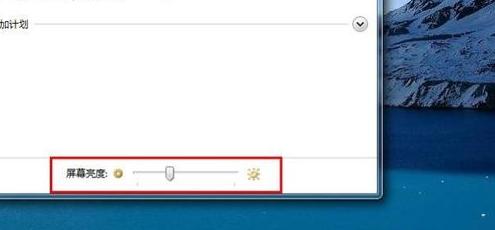
屏幕亮度图-2
3,你可以在“平衡”或“节能”下点击“更该计划设置”进行屏幕亮度的调节。如图所示,在不同的电源环境下设置屏幕亮度以最大化节能。
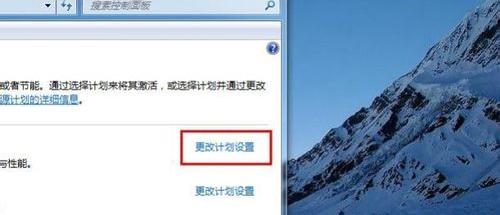
笔记本图-3
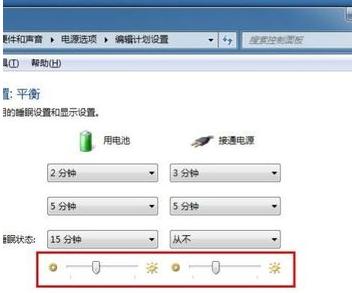
怎么调图-4
4,当然,你不止这一种调节屏幕亮度的方式,还可以通过快捷组合键进行屏幕亮度的快速调节。一些电脑可以通过Fn键和“设置向上”键进行调节。
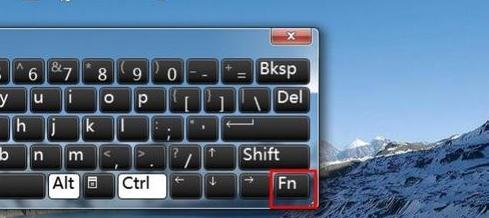
屏幕亮度图-5

怎么调图-6
该文章是否有帮助到您?
常见问题
- monterey12.1正式版无法检测更新详情0次
- zui13更新计划详细介绍0次
- 优麒麟u盘安装详细教程0次
- 优麒麟和银河麒麟区别详细介绍0次
- monterey屏幕镜像使用教程0次
- monterey关闭sip教程0次
- 优麒麟操作系统详细评测0次
- monterey支持多设备互动吗详情0次
- 优麒麟中文设置教程0次
- monterey和bigsur区别详细介绍0次
系统下载排行
周
月
其他人正在下载
更多
安卓下载
更多
手机上观看
![]() 扫码手机上观看
扫码手机上观看
下一个:
U盘重装视频












